Ha Ön informatikai szakértő, akkor tudja, hogy a Disco Elysium valóban fájdalmas lehet, ha összeomlik és lefagy.
Van néhány dolog, amit megtehetsz a probléma megoldására, de gyakran a legjobb, ha hagyod, és reméled, hogy a fejlesztők kiadnak egy javítást.
Addig is itt van néhány tipp a probléma kezeléséhez:
konvertálja a mac betűtípust Windows-ba
- Győződjön meg arról, hogy számítógépe megfelel a játék minimális követelményeinek.
- Frissítse az illesztőprogramokat és az operációs rendszert.
- Ellenőrizze, hogy nincsenek-e sérült vagy hiányzó fájlok.
- Próbálja meg futtatni a játékot kompatibilitási módban.
Ha a fenti tippek egyike sem segít, akkor lehet, hogy csak várnia kell a fejlesztők javítására. Addig is megpróbálhat megoldást keresni az interneten.
A szerepjátékos videojátékok műfajában a Disco Elysium tekintélyes rajongótábort gyűjtött össze. Néhány játékos azonban kompatibilitási problémákat tapasztal, és nem tudja játszani a játékot. Ebben a bejegyzésben a probléma lehetséges megoldásait tárgyaltuk. Ez a bejegyzés neked szól, ha A Disco Elysium folyamatosan fagy vagy fagy Windows számítógépén.

A Disco Elysium folyamatosan összeomlik vagy lefagy PC-n
Ha a Disco Elysium folyamatosan lefagy, kérjük, frissítse Windows 11/10 számítógépét, és először ellenőrizze, hogy a hardver megfelel-e a játék rendszerkövetelményeinek. Ezt követően tekintse meg az alábbi megoldásokat:
- Indítsa újra a számítógépet
- Válassza le a csatlakoztatott eszközt
- Frissítse a grafikus illesztőprogramot
- Tiltsa le a szükségtelen alkalmazásokat
- Ellenőrizze a játék integritását
- hagyja abba a túlhúzást
- Telepítse újra a játékot
Az első döntéstől kezdve.
1] Indítsa újra a számítógépet
Ne felejtse el újraindítani a számítógépet és a játékot, mielőtt bármilyen bonyolult javítást megkísérelne. Az újraindítás segíthet a probléma megoldásában, mivel ez átmeneti lehet. Tehát indítsa újra a számítógépet a játék indítása előtt, hogy ellenőrizze, hogy a probléma továbbra is fennáll-e vagy sem. Ha ez nem sikerül, próbálja ki az alább említett megoldásokat.
2] Kapcsolja ki a csatlakoztatott eszközöket
A csatlakoztatott eszközökön, különösen a játékkonzolokon gyakran futnak harmadik féltől származó szoftverek. Előfordulhat, hogy a programok nem mindig kompatibilisek a játékkal, ami lehetetlenné teszi annak megfelelő működését. Ha több eszköz csatlakozik a számítógéphez, fontolja meg néhányuk letiltását, hogy megtudja, ez megoldja-e a problémát.
Microsoft-fiók biztonsági információinak cseréje
3] Frissítse a grafikus illesztőprogramot
Ha frissítette a grafikus illesztőprogramot, biztos lehet benne, hogy a legtöbb játék zökkenőmentesen fog futni a rendszeren. Ha azonban elavult, ez lehet az oka annak, hogy problémái vannak a játék közben, és frissítenie kell. Ugyanezt a következőképpen teheti meg:
- Használjon ingyenes illesztőprogram-frissítő szoftvert
- Nyissa meg a gyártó webhelyét, és töltse le az illesztőprogramot
- Telepítse az illesztőprogramot és az opcionális frissítést.
- Frissítse a GPU illesztőprogramját az Eszközkezelőből.
Az illesztőprogram frissítése után ellenőrizze, hogy a probléma továbbra is fennáll-e.
4] Tiltsa le a szükségtelen alkalmazásokat
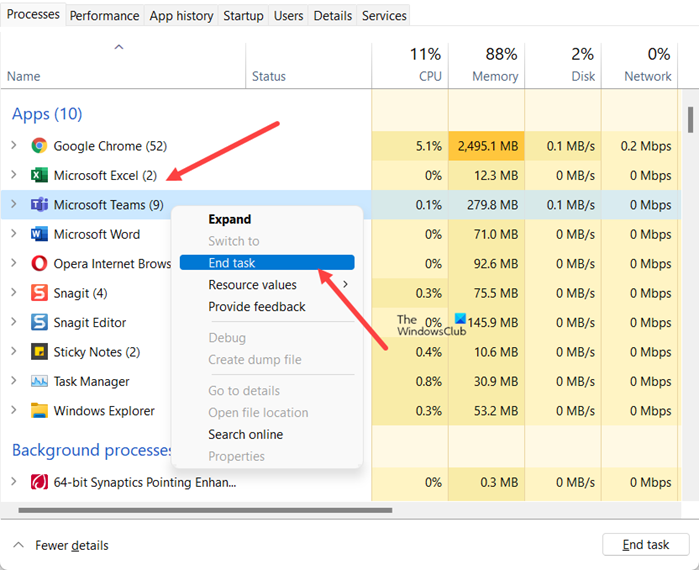
Ha nem tud hozzáférni a RAM-hoz, a játék teljesítménybeli problémákat tapasztal. Processzor és egyéb szükséges erőforrások. Ezért, mielőtt PC-n játszana, mindig célszerű bezárni a háttérben futó alkalmazásokat, amelyek sok memóriát fogyasztanak. A nem kívánt alkalmazások letiltásához kövesse az alábbi lépéseket:
- Nyomja meg a Ctrl+Shift+Esc billentyűkombinációt a Feladatkezelő megnyitásához.
- Keressen olyan programokat, amelyek zavarhatják a játékot, és amelyek sok erőforrást fogyasztanak, kattintson rájuk a jobb gombbal, majd kattintson a „Feladat befejezése” gombra.
Indítsa el a játékot, és ellenőrizze a hibát.
5] Ellenőrizze a játék integritását
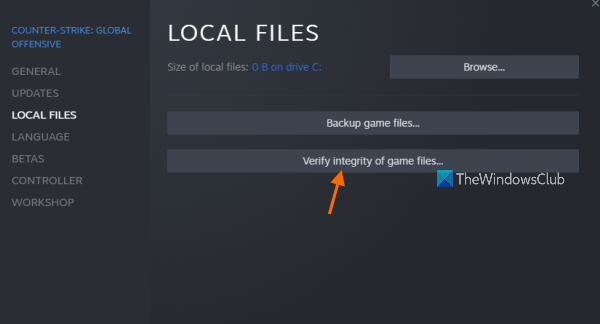
Ha a játékfájlok sérültek vagy hiányoznak, a játék lefagyhat vagy összeomolhat. Kövesse az előírt lépéseket a sérült és hiányzó játékfájlok kijavításához a probléma megoldásához:
- Nyissa meg a Steamet, majd lépjen a könyvtárba.
- Kattintson a jobb gombbal a játékra, és válassza a Tulajdonságok menüpontot.
- nyomja meg Ellenőrizze a játékfájlok integritását a Helyi fájlok lapon.
Ez eltarthat egy ideig, de miután befejeződött, indítsa el a játékot, és ellenőrizze a problémákat. Ideális esetben nem jelentkezik a fent említett probléma, de ha igen, vessen egy pillantást a következő megoldásra.
6] Állítsa le a túlhajtást
Nagy az esélye annak, hogy a játék összeomlik a túlhúzás következtében. Ebben az esetben a legjobb megoldás a túlhajtás letiltása és a játék újraindítása. Remélhetőleg ezután nem kell kétszer ugyanazzal a körülménnyel szembesülnie. .
állami adattár szolgáltatás
8] Telepítse újra a játékot
A jelentések szerint a játék fájljai vagy telepítése sérült lehet, ezért tanácsos eltávolítani, majd újratelepíteni a játékot a problémák megoldása érdekében. A lépések az alábbiak:
- Indítsa el a Steamet, és menjen a könyvtárba.
- Kattintson a jobb gombbal a Disco Elysium - The Final cut, majd válassza a Manage Options menüpontot.
- Most válassza a „Törlés” gombot.
Telepítse újra a játékot, és ennyi, élvezd.
Olvas: A Valorant összeomlik a játék közepén vagy indításkor
Rendszerkövetelmények a Disco Elysium futtatásához
Az alábbiakban bemutatjuk a Disco Elysium futtatásához szükséges rendszerkövetelményeket.
Minimális
whatsapp bluestacks
- TE: Windows 7 (64 bites)
- Processzor: Intel Core 2 Duo
- Memória: 2 GB RAM
- Grafika: DirectX 11 kompatibilis grafikus kártya (beépített vagy dedikált, legalább 512 MB memóriával)
- DirectX: 11-es verzió
- Tárolás: 20 GB szabad hely
ajánlott
- TE: Windows 7/8/10 (64 bites)
- Processzor: Intel Core i7 vagy AMD 1800 megfelelője
- Memória: 8 GB RAM
- Grafika: NVIDIA Geforce 1060 vagy azzal egyenértékű
- DirectX: 11-es verzió
- Tárolás: 20 GB szabad hely
Ha a számítógép megfelel a minimális követelményeknek, a játék fut rajta, de alacsonyabb képkockasebességgel és grafikai beállításokkal. Ha a játékot a legmagasabb beállításokon szeretné játszani, győződjön meg arról, hogy megfelelnek az ajánlott követelményeknek.
Hogyan javítható a Disco Elysium?
Ha a Disco Elysium folyamatosan összeomlik vagy lefagy a rendszeren, először ellenőrizze a rendszerkövetelményeket, majd próbálja ki az ebben a bejegyzésben említett megoldásokat a probléma megoldásához. Javasoljuk, hogy olvassa el a teljes hibaelhárítási útmutatót, és kezdje az első megoldással. Reméljük, hogy problémája a lehető leghamarabb megoldódik.
A Disco Elysium 64 bites?
Igen, a Disco Elysium 64 bites gépen fut. Ellenőrizheti az ebben a bejegyzésben említett rendszerkövetelményeket a játékhoz. Ez nem csak azt mutatja meg, hogy milyen operációs rendszerre van szüksége a játék futtatásához, hanem a Disco Elysium futtatásához szükséges hardverkövetelményeket is.
Olvass tovább: Az osztag nem indul el, nem válaszol vagy nem működik; Állandóan összeomlik PC-n.















